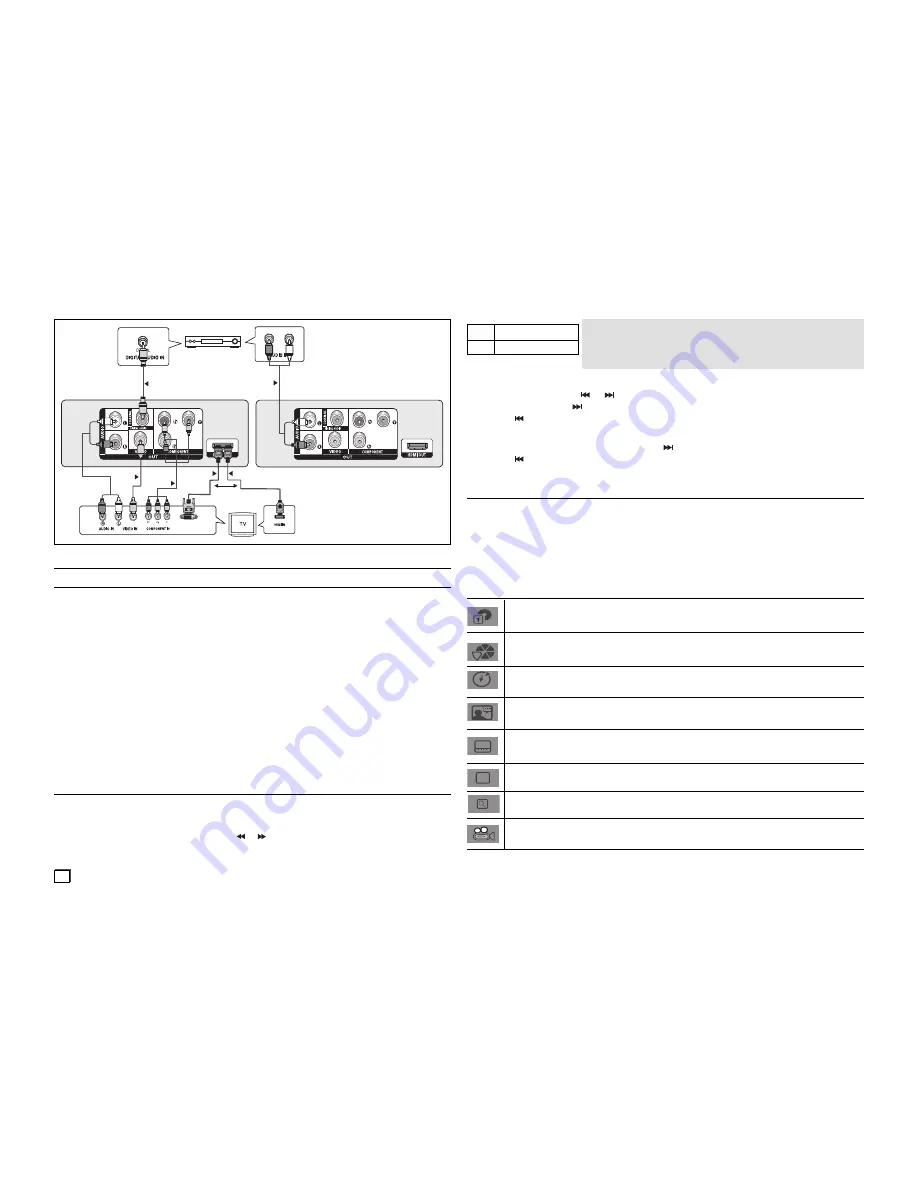
6
Remarque
- La vitesse de lecture réelle peut être différente de la vitesse indiquée
pour cette fonction.
- Aucun son n’est émis en mode Recherche (sauf si l’appareil lit un CD).
Saut des plages
Appuyez sur les touches
SKIP
(
ou
) pendant la lecture.
- Si vous appuyez sur SKIP (
) pendant la lecture d’un DVD, vous passerez au chapitre suivant. Si vous appuyez
sur SKIP (
), vous retournerez au début du chapitre. En appuyant de nouveau sur la touche, vous passerez au
début du chapitre précédent.
- Lors de la lecture d’un CD, si vous appuyez sur SKIP (
), vous passerez à la plage suivante. Si vous appuyez
sur SKIP (
), vous retournerez au début de la plage. Une nouvelle pression vous permettra d’avoir le début de
la plage précédente.
Utilisation de la fonction d’affichage
Lecture d’un DVD/MPEG4
1.
Lors de la lecture, appuyez sur la touche
TOOLS
de la télécommande.
2.
Servez-vous des boutons
π
/
†
pour sélectionner l’élément souhaité.
3.
Servez-vous des boutons
√
/
®
pour sélectionner réglage souhaité.
4.
Pour fermer l’écran, appuyez à nouveau sur la touche
TOOLS
.
Câble audio
Câble coaxial
Amplificateur deux
canaux, Amplificateur
Dolby digital ou DTS
Câble
vidéo
Câble vidéo
composante
câble HDMI-DVI
câble HDMI
ROUGE
BLANC
Jaune
ROUGE
BLEU
VERT
ROUGE BLEU VERT
ROUGE
BLANC
ROUGE
BLANC
Câble audio
D
Jaune
ROUGE
BLANC
OU
A
C
B
Fonctions elemetaires
Lecture des disques
Avant la lecture
- Allumez votre téléviseur et réglez-le sur l’entrée vidéo qui convient à l’aide de la télécommande
du
téléviseur.
- Si vous avez branché le système audio externe, allumez votre système audio et réglez-le sur
le bon canal d’entrée audio.
Dès que vous appuyez sur la touche DVD POWER, après branchement du
lecteur, l’écran suivant apparaît : Pour choisir une langue, appuyez sur une
touche
π
/
†
, puis appuyez sur
ENTER
. (Cet écran s’affiche uniquement lorsque vous branchez le lecteur DVD
pour la première fois.) Si vous ne
définissez pas la langue dans l’écran de démarrage, les réglages peuvent changer à chaque mise sous ou hors
tension de l’appareil. Veillez par
conséquent à sélectionner la langue d’affichage souhaitée. Après validation, vous pouvez néanmoins la modifi-
er en appuyant sur le bouton
■
/
®
||
situé en façade de l’appareil pendant plus de cinq secondes, aucun disque
n’étant chargé. L’écran
SELECT MENU LANGUAGE
(SELECTION DE LA LANGUE D’AFFICHAGE) réapparaît
afin que vous puissiez activer la langue de votre choix.
Recherche et saut de pchapitre ou de plage
Vous pouvez rechercher rapidement un chapitre ou une plage que vous appréciez pendant la lecture.
Recherche par chapitre ou plage
En cours de lecture, enfoncez le bouton
SEARCH
(
ou
) de cette dernière pendant plus d’une seconde.
- Si vous souhaitez accélérer la vitesse de recherche sur le DVD ou le CD, appuyez sur le bouton et
maintenez-le enfoncé.
Les fonctions disponibles lors de l’utilisation de la fonction Affichage (Display) sont présentées dans le tableau
ci-dessous :
Permet de sélectionner le titre souhaité parmi plusieurs titres sur le disque.Par exemple si un DVD contient
plus d’un film, chacun des films porte un titre d’identification.
Le contenu de la plupart des disques DVD est divisé en chapitres qui vous permettent de repérer rapide-
ment un passage particulier.
Permet la lecture du film à l’heure désirée. Pour cela, vous devez indiquer l’heure de début comme référence.
La fonction de recherche temporelle n’est pas compatible avec certains disques.
Indique la langue de la piste sonore du film. Dans l’exemple, la piste sonore en lecture en mode 5.1CH est
en anglais. Un disque DVD peut comporter un maximum de huit pistes sonores.
Indique la langue des sous-titres sur le disque. Vous pouvez choisir cette langue ou, si vous le préférez, dés-
activer la fonction des sous-titres.Un disque DVD peut comporter un maximum de 32 sous-titres.
La fonction EZ View (Visionnement facile) sertà modifier le format de lecture du lecteur DVD.
Appuyez sur ENTER (ENTRÉE) pour activer la fonction Zoom.
Pour accéder à la fonction Angle souhaitée.
Certains DVD possèdent davantage de fonctions Angle.
EZ
DVD
CD
2X, 4X, 8X, 16X, 32X
2X, 4X, 8X, 16X, 32X
Summary of Contents for AK68-01861A(01)
Page 15: ...Memo ...
Page 31: ...Memo ...

























